1. JDK(Java Development Kit) 설치
Java를 사용하기 위해서는 Java가 실행이 가능한 환경을 만들어 주어야 합니다.
Sun Microsystems 사에서 JDK의 다운로드 주소는 아래와 같습니다.
http://java.sun.com/javase/downloads/index.jsp
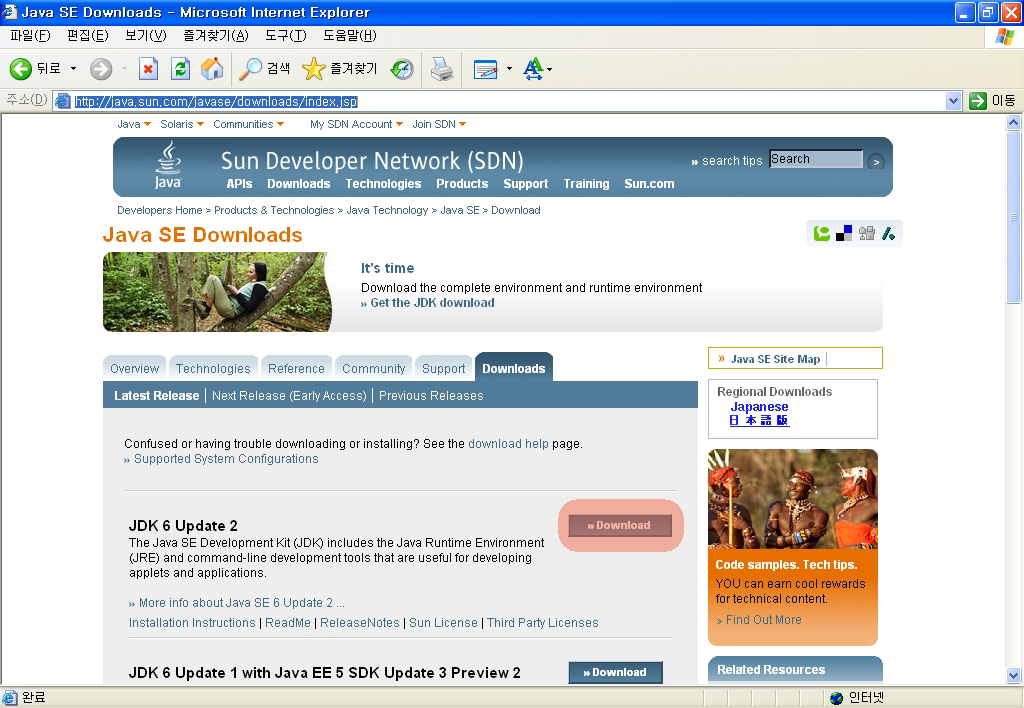
현재(07년 08월 28일)는 JDK 6 Update 2 가 최신버전입니다. Download를 선택합니다.
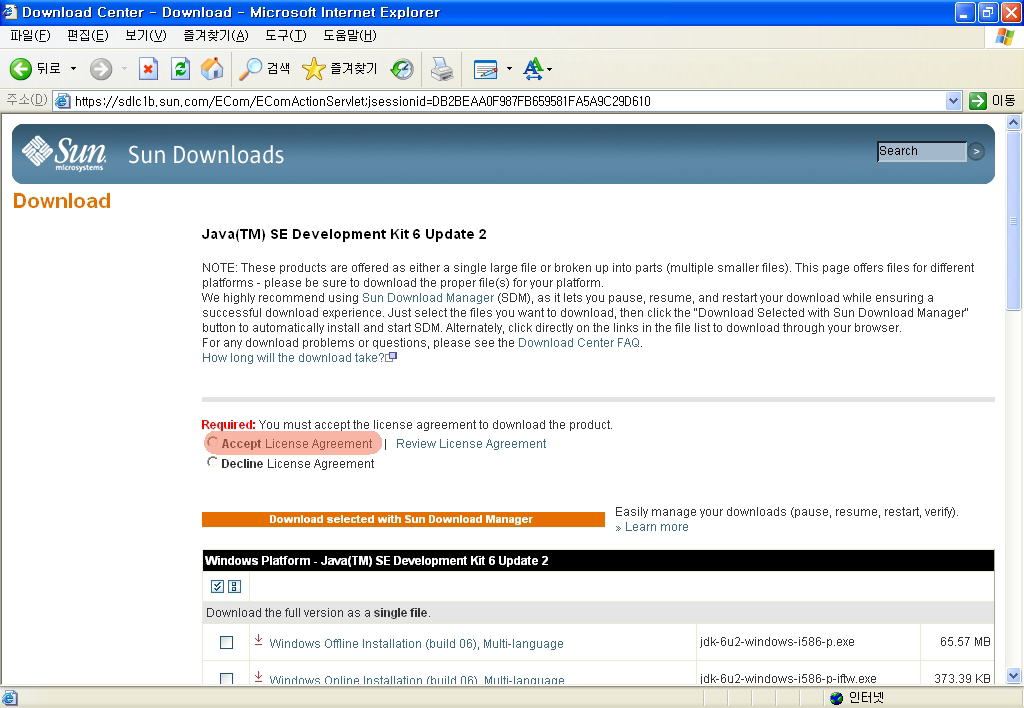
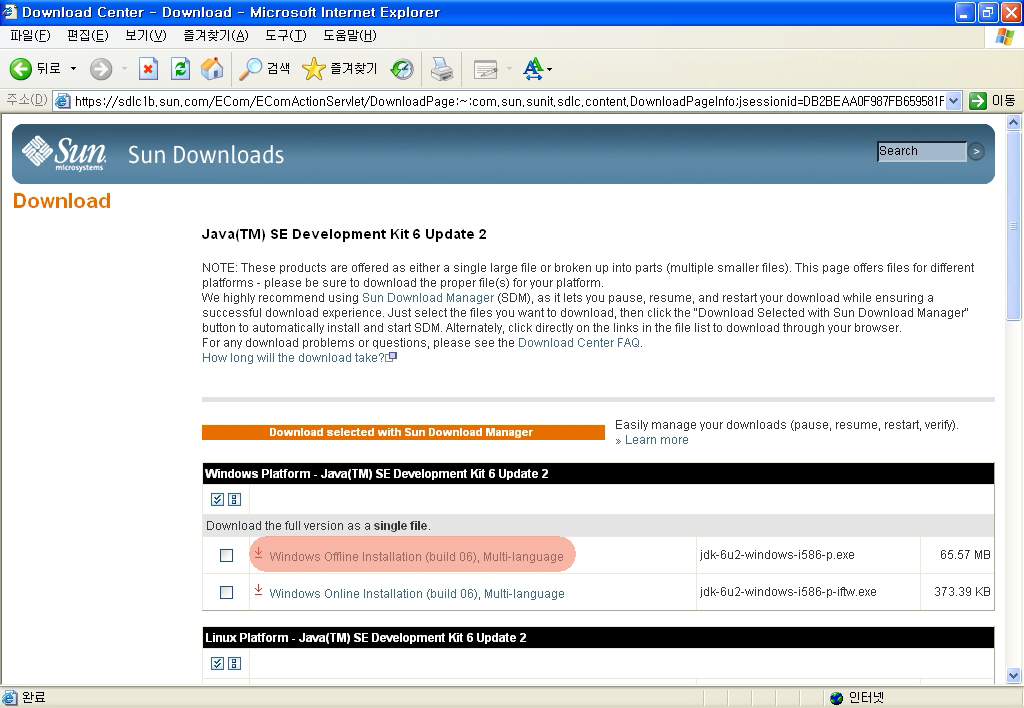
다운로드가 완료 되면 설치합니다.
2. Eclipse 설치
Eclipse는 Java 개발툴로서 무료프로그램입니다. (프리웨어)
설치없이 다운로드 후 압축 풀기 방식으로 사용하실 수 있습니다.
Eclipse를 다운로드하는 방법은 Eclipse 홈페이지를 접속하여, 프로그램을 다운로드합니다.
홈페이지는 아래와 같습니다.
http://www.eclipse.org
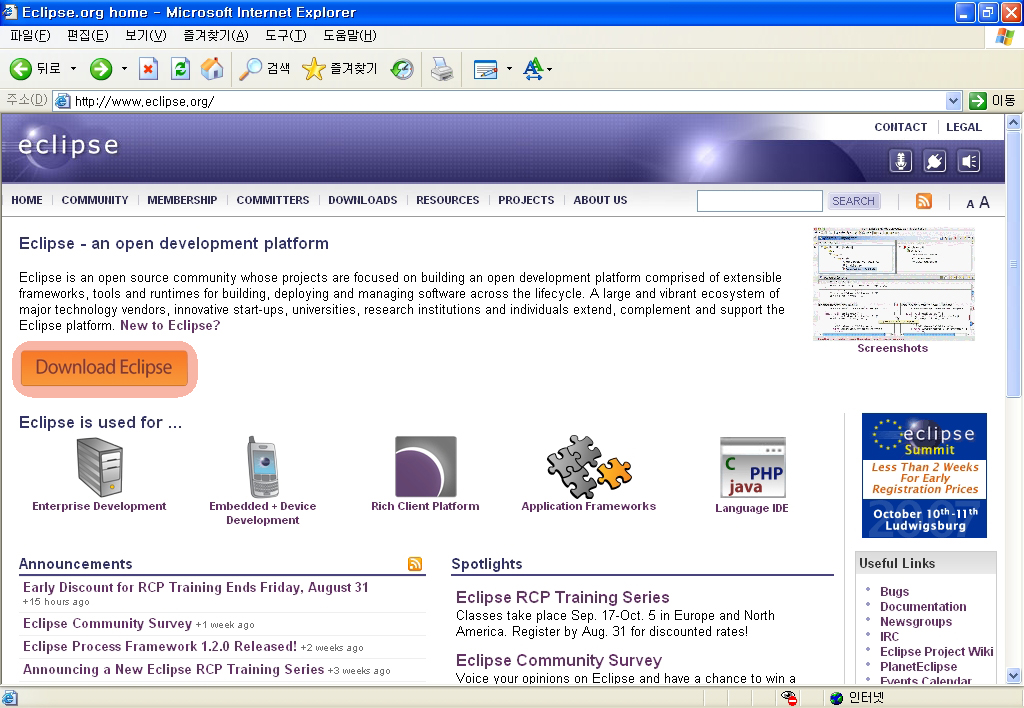
Download Eclipse를 선택 후 Eclipse Classic 를 다운로드 받습니다.
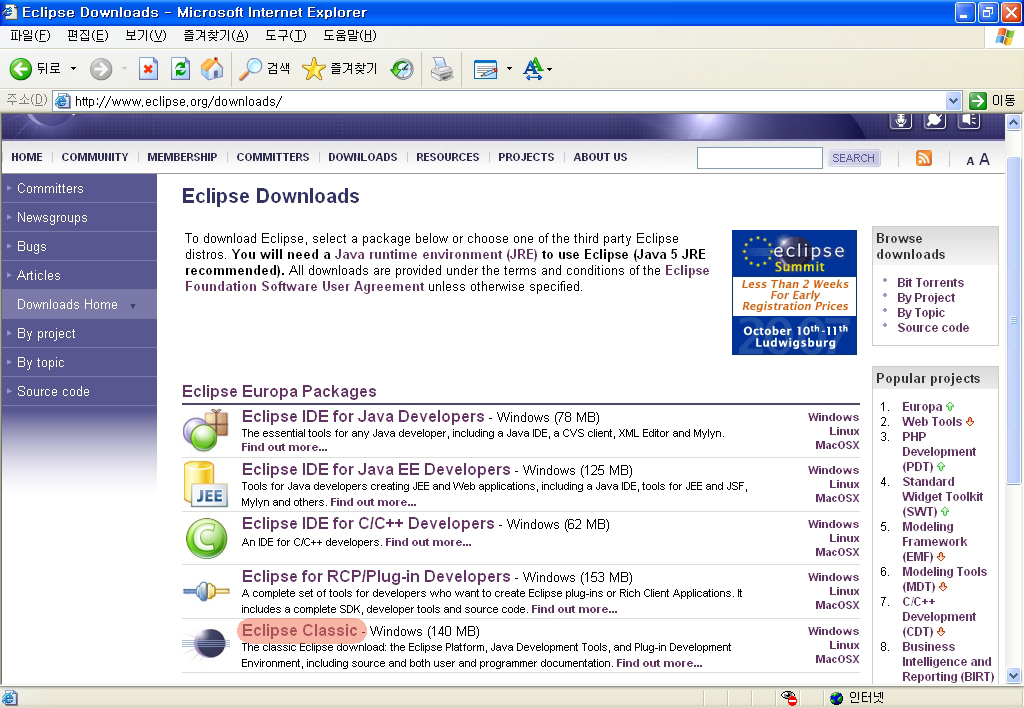
다운로드가 완료 되면 원하는 위치에 압축을 해제 합니다.


